آیا می خواهید پیشنهادهای “buy one get one” (BOGO) را در فروشگاه WooCommerce ؟ معاملات BOGO روشی م toثر برای فروش بیشتر و جلب مشتریان جدید است.
اگرچه این ویژگی داخلی در WooCommerce نیست ، اما می توانید با استفاده از یک افزونه WooCommerce به راحتی آن را اضافه کنید.
در این مقاله ، ما به شما نشان خواهیم داد که چگونه یک خرید WooCommerce را به راحتی ایجاد کنید و یک پیشنهاد رایگان دریافت کنید تا فروش بیشتری داشته باشید.
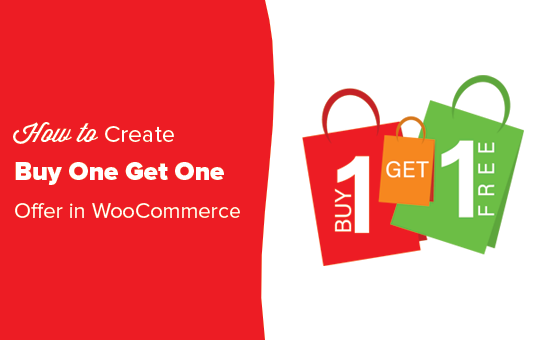
چرا و چه موقع پیشنهادات BOGO در ووکامرس را ارائه می دهیم؟ h4>
معاملات BOGO یا خرید یکی دریافت یک معامله رایگان روشی م toثر برای فروش بیشتر در فروشگاه آنلاین .
اکنون بسیاری از مبتدیان معتقدند که محصولات را به صورت رایگان هدیه می دهند. واضح است که اینطور نیست.
اکثر فروشگاه های آنلاین فقط معاملات BOGO را برای محصولات / موجودی کالایی که می خواهند منتقل کنند ارائه می دهند. بعضی ها این کار را برای فروش سبد خرید رها شده را بازیابی کنید و مشتری جدیدی پیدا کنید.
پیشنهادات BOGO را به عنوان راهی برای به دست آوردن مشتریان جدید در نظر بگیرید. سپس می توانید با آن مشتری ها ارتباط برقرار کرده و آنها را به خریداران تکراری تبدیل کنید.
با توجه به هزینه تبلیغات آنلاین مانند PPC و تبلیغات رسانه های اجتماعی ، تخفیف های BOGO می تواند راهی ارزان تر برای ایجاد یک مشتری وفادار باشد.
همچنین می توانید از معامله BOGO به جای ارائه رایگان محصول دوم ، تخفیف قابل توجهی در محصول دوم ارائه دهید. این روش به طور معمول توسط خرده فروشان برای تبلیغ پیشنهادهایی مانند Buy One Get One 50٪ تخفیف یا Buy 2 Get 1 رایگان و غیره استفاده می شود.
با این گفته ، بیایید نگاهی بیندازیم که چگونه می توان به راحتی خرید یک پیشنهاد در WooCommerce را اضافه کرد.
ایجاد یک خرید یک پیشنهاد در ووکامرس دریافت کنید h4>
ساده ترین راه برای اضافه کردن یک خرید به یک پیشنهاد رایگان در ووکامرس استفاده از کوپن های پیشرفته . این بهترین افزونه کد کوپن WooCommerce موجود در بازار و به شما امکان می دهد کوپن ها و معاملات خود را به راحتی برای فروشگاه تجارت الکترونیک خود ایجاد کنید.
ابتدا باید کوپن های پیشرفته . برای دستورالعمل های دقیق ، به راهنمای ما در نحوه نصب افزونه وردپرس .
پس از فعال سازی ، باید بر روی زبانه Advanced Coupons در نوار کناری مدیر کلیک کنید تا کلید مجوز خود را وارد کنید. می توانید این اطلاعات را در حساب خود در وب سایت Advanced Coupons پیدا کنید.
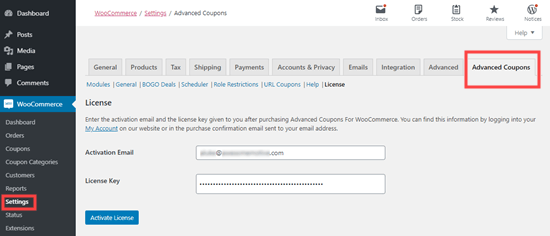
برای ایجاد معامله BOGO خود ، به صفحه کوپن های WooCommerce> بروید و روی دکمه افزودن کوپن کلیک کنید.
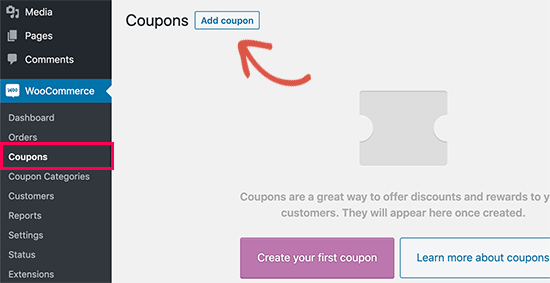
در صفحه بعدی ، باید عنوانی برای کوپن خود ارائه دهید. این نیز به کوپن واقعی تبدیل خواهد شد که مشتریان می توانند در قسمت کوپن وارد کنند.
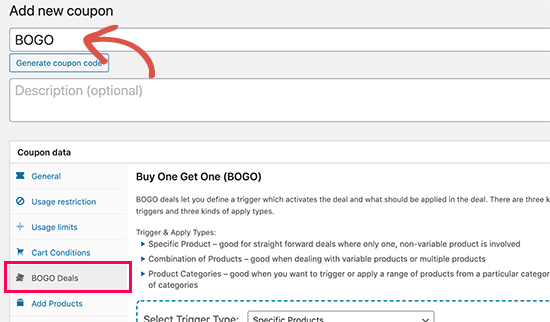
دکمه ای برای تولید خودکار کد کوپن در زیر عنوان مشاهده خواهید کرد. این دکمه یک رشته تصادفی از حروف و اعداد را ایجاد می کند که به خاطر سپردن کد کوپن را دشوار می کند.
بهتر است اگر کد کوپن خود را بسازید که به راحتی برای مشتریانتان به خاطر سپرده شود.
بعد ، به پایین به بخش “داده کوپن” بروید. از اینجا می توانید نوع معامله کوپنی را که می خواهید ایجاد کنید انتخاب کنید. باید به برگه «معاملات BOGO» بروید.

با تنظیم راه اندازهای خاص می توانید طیف وسیعی از معاملات مختلف BOGO را با استفاده از کوپن های پیشرفته ایجاد کنید. این موارد معامله را فعال می کنند و تعیین می کنند چه محصولاتی باید اضافه شوند.
سه نوع راه انداز وجود دارد که می توانید استفاده کنید:
- محصول خاص : این معامله ساده و مستقیم برای یک محصول است.
- ترکیبی از محصولات: شما می توانید از این محصول برای محصولاتی که دارای تنوع هستند ، یا معاملات مربوط به چندین محصول استفاده کنید.
- دسته بندی محصولات: برای اجرای فروش در طیف وسیعی از محصولات از یک دسته یا حتی چندین دسته عالی است.
- ترکیبی از محصولات: شما می توانید از این محصول برای محصولاتی که دارای تنوع هستند ، یا معاملات مربوط به چندین محصول استفاده کنید.
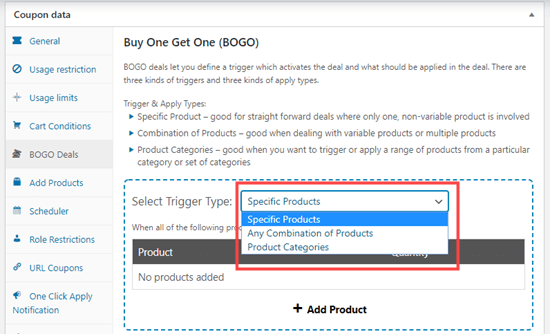
پس از انتخاب نوع ماشه ، باید انتخاب کنید که چه محصولی می تواند معامله را آغاز کند. روی “افزودن محصول” کلیک کنید و سپس محصول (های) مورد نظر برای افزودن را انتخاب کنید.
در اینجا می توانید بیش از یک محصول داشته باشید. به عنوان مثال ، مشتری ممکن است نیاز به خرید 2 محصول از گروه “تی شرت” داشته باشد تا یک تی شرت 3 رایگان دریافت کند.
توجه به این نکته ضروری است که لزوماً نباید محصول دوم را رایگان تهیه کنید. شما می توانید معامله ای انجام دهید که تی شرت دوم به طور قابل توجهی تخفیف پیدا کند مانند 50٪ تخفیف در عوض.
ایجاد همه این گزینه ها با کوپن های پیشرفته آسان است.
هنگامی که ماشه خود را تنظیم کردید ، باید محصولی را که مشتری به صورت رایگان دریافت می کند انتخاب کنید. این می تواند همان محصول قبلی باشد ، یا می تواند محصولی متفاوت یا حتی طیف وسیعی از محصولات باشد.
در اینجا مثالی وجود دارد که معامله ای را نشان می دهد که مشتری می تواند هر تی شرت را بخرد و تیشرت دیگری را به صورت رایگان تهیه کند.
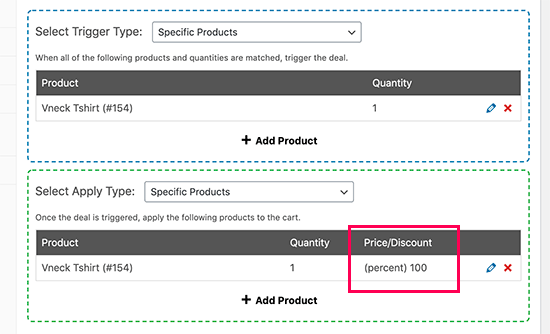
اگر یک محصول واحد انتخاب کنید ، به طور خودکار در سبد خرید مشتری قرار می گیرد. اگر «اعمال نوع» را روی «هر ترکیبی از محصولات» یا «دسته بندی محصولات» تنظیم کنید ، مشتری باید کالایی را از فروشگاه شما انتخاب کرده و به سبد خرید خود اضافه کند.
اگر می خواهید در جایی که مورد “دریافت یک” به جای رایگان تخفیف داده شود ، معامله ای ایجاد کنید ، می توانید این کار را با استفاده از لیست کشویی زیر عنوان “قیمت / تخفیف” انجام دهید. می توانید یک درصد یا یک تخفیف ثابت ارائه دهید:
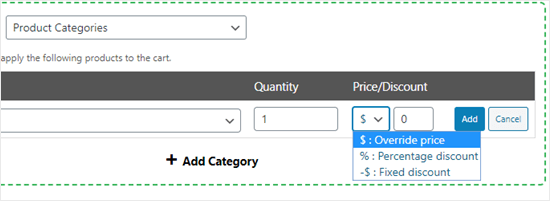
در بخش «تنظیمات اضافی» ، می توانید انتخاب کنید آیا می خواهید معامله فقط یک بار اعمال شود یا اینکه امکان تکرار آن وجود دارد.
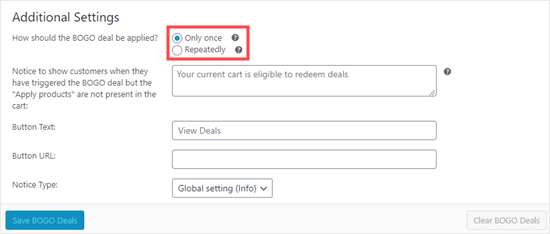
به عنوان مثال ، اگر پیشنهاد شما برای خرید تی شرت “خرید دو نفر از آن ها را رایگان دریافت کنید” باشد ، ممکن است خوشحال باشید که مشتری تی شرت های بیشتری به آن اضافه می کند. به این ترتیب ، آنها می توانند “چهار خرید ، دو رایگان دریافت کنند” یا “شش خرید ، سه رایگان دریافت کنند” و غیره.
همچنین می توانید اعلان نامه ای را تایپ کنید که مشتریان هنگام شروع معامله ببینند. این یک دکمه ویژه دارد که می توانند از آن برای مشاهده معامله استفاده کنند.
اعمال Buy One یک کوپن رایگان دریافت کنید h4>
مشتریان به سادگی محصول را به سبد خرید خود اضافه می کنند و کد کوپن معامله BOGO را اضافه می کنند.
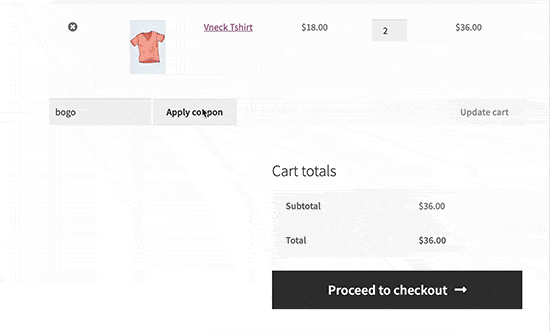
کد کوپن بر اساس تنظیماتی که انتخاب کرده اید معامله را اعمال خواهد کرد. به عنوان مثال ، در اینجا 100٪ تخفیف می دهد تا محصول دیگر رایگان شود.
تخفیف های سبد خرید به مقدار و محرک هایی که هنگام ایجاد معامله BOGO انتخاب کرده اید بستگی دارد. اگر کاربر مقدار یا کالای نادرستی در سبد خرید خود داشته باشد ، تخفیف اعمال نخواهد شد.
چگونه تبلیغات BOGO خود را در ووکامرس تبلیغ کنیم h4>
اکنون که خرید یک پیشنهاد رایگان را ایجاد کرده اید ، مرحله بعدی تبلیغ آن در سراسر وب سایت خود است تا مشتریان بتوانند آن را پیدا کنند و از آن استفاده کنند.
ساده ترین راه برای انجام این کار استفاده از OptinMonster است. این بهترین ابزار بهینه سازی تبدیل در بازار است و به شما امکان می دهد بازدیدکنندگان وب سایت را به راحتی به مشتریانی که هزینه پرداخت می کنند تبدیل کنید.
همراه با پنجره های زیبا از جعبه سبک که در آن می توانید کد کوپن خود را نمایش دهید. با ویژگی های صفحه هدفمند هوشمند ، می توانید کوپن را در محصولات خاص یا در سراسر وب سایت خود نمایش دهید.
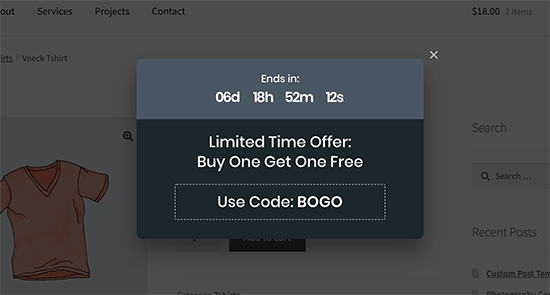
برای جزئیات بیشتر به آموزش ما در نحوه ایجاد یک پنجره کوپن در وردپرس .
به غیر از پنجره های بازشو ، OptinMonster همچنین به شما امکان می دهد معاملات BOGO خود را با استفاده از میله های شناور ، تایمر شمارش معکوس ، optin های درون خطی و پنجره های کشویی تبلیغ کنید.
امیدواریم این آموزش به شما کمک کرده باشد یاد بگیرید چگونه یک پیشنهاد رایگان WooCommerce BOGO “Buy One Get One” ایجاد کنید. شما همچنین می توانید انتخاب متخصص ما از بهترین افزونه های WooCommerce .
اگر این مقاله را دوست داشتید ، لطفاً در کانال YouTube برای آموزش های ویدئویی وردپرس. همچنین می توانید ما را در Twitter و فیس بوک .
منبع:
https://www.wpbeginner.com/plugins/how-to-create-a-buy-one-get-one-free-offer-in-woocommerce/.
